マクロによる条件付き書式で平均より上/下を設定する方法についてです。
FormatConditions.Addメソッド
条件付き書式の作成(平均)
FormatConditions.Add(Type:=xlAboveAverageCondition).適用する書式
※平均より上か下かはAboveBelowプロパティで指定
FormatConditions.Add(Type:=xlAboveAverageCondition).適用する書式
※平均より上か下かはAboveBelowプロパティで指定
条件付き書式の基本的な形については、こちらの記事をご参照ください。
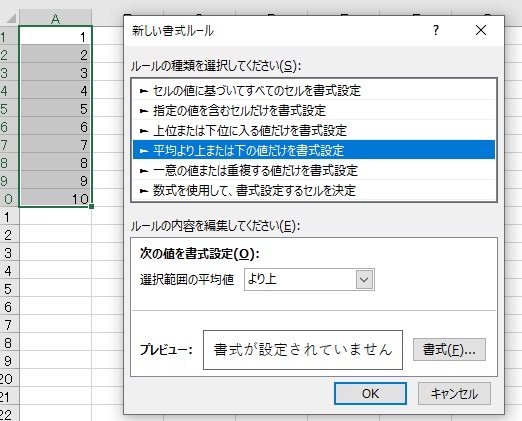
この記事では、通常操作でいうこれを設定します。
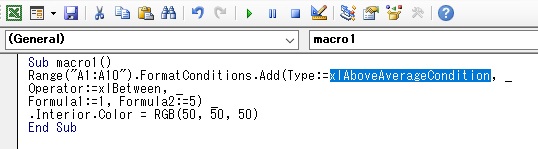
TypeはxlAboveAverageConditionまたは12を指定します。OperatorやFormulaは指定する必要がないので、
' vba
Range("A1:A10").FormatConditions.Add(Type:=xlAboveAverageCondition) _
.Interior.Color = RGB(50, 50, 50)カットします。書式まで指定した最小コードとしては、たとえばこんな感じになります。
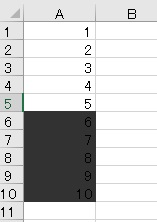
実行結果です。プロパティを指定してないので、初期設定の「平均より上」が適用されています。上とか下とか以上とかの設定はのちほど。
FormatConditions.AddAboveAverageメソッド
条件付き書式の作成(平均)
FormatConditions.AddAboveAverage.適用する書式
※平均より上か下かはAboveBelowプロパティで指定
FormatConditions.AddAboveAverage.適用する書式
※平均より上か下かはAboveBelowプロパティで指定
' vba
Range("A1:A10").FormatConditions.AddAboveAverage _
.Interior.Color = RGB(50, 50, 50)さっきのコードの
Add(Type:=xlAboveAverageCondition)は、AddAboveAverageと書き換えることができます。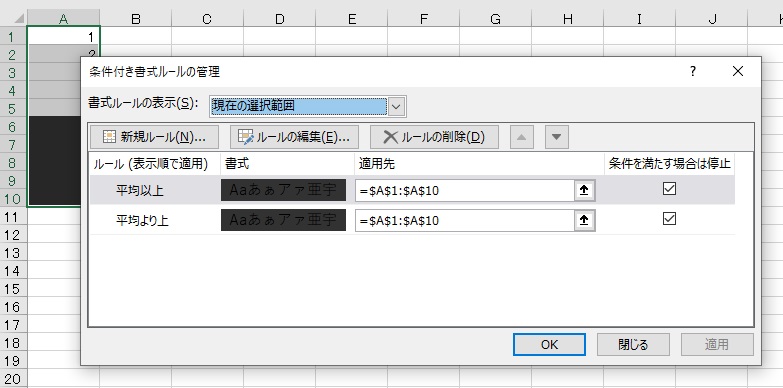
このふたつは全く同じ意味のコードなので、好きなほうを使えばOKです。
AddAboveAverageは、平均の設定専用のメソッドとなります。
AddAboveAverageは、平均の設定専用のメソッドとなります。
AboveBelowプロパティ
' vba
With Range("A1:A10").FormatConditions.AddAboveAverage
.AboveBelow = 3
.Interior.Color = RGB(50, 50, 50)
End With平均より上/下、以上以下などを切り替えるには、AboveBelowプロパティを値またはxlAboveBelow列挙型定数で指定します。
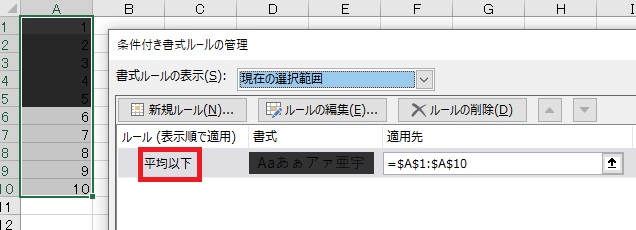
AboveBelowプロパティが3で実行すると、平均より下のルールが適用されていることが確認できます。
AboveBelowプロパティの定数、値は以下の通り(参考)。
| 定数名 | 値 | 内容 |
|---|---|---|
| xlAboveAverage | 0 | 平均より上 |
| xlBelowAverage | 1 | 平均より下 |
| xlEqualAboveAverage | 2 | 平均以上 |
| xlEqualBelowAverage | 3 | 平均以下 |
| xlAboveStdDev | 4 | 平均よりn標準偏差上 |
| xlBelowStdDev | 5 | 平均よりn標準偏差下 |
NumStdDev(標準偏差の値)
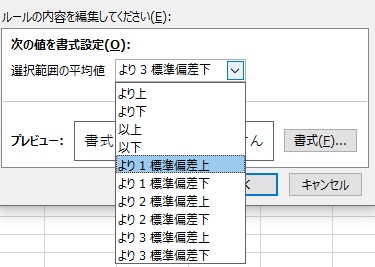
標準偏差は値が指定できますが、この値(1~3)はNumStdDevプロパティで指定します。
' vba
With Range("A1:A10").FormatConditions.AddAboveAverage
.AboveBelow = xlBelowStdDev
.NumStdDev = 2
.Interior.Color = RGB(50, 50, 50)
End Withたとえばこのコードを実行すると、平均より2標準偏差下を設定することができます。

Excel(エクセル):条件付き書式
Excelの条件付き書式は、読んで字のごとく「特定の条件を満たした時にだけ指定した書式を適用する」機能です。また、セルの内容をより視覚的に表現する機能もいくつか用意されています。
書式には罫線、フォント、文字色、背景色などが含まれ、十分に...

関数・演算子・メソッド・プロパティ名から探すExcel/VBA(マクロ)使い方・組み合わせ方まとめ
こちらはExcelやメソッドの諸機能を、機能の名称から探せるまとめ記事です。

やりたいことから方法を探すエクセル(Excel)操作・関数・VBA(マクロ)逆引きまとめ
逆引き(やりたいことから探す)Excel記事まとめ
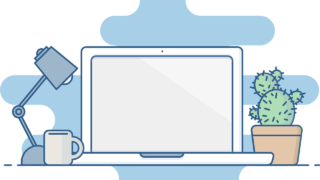





















コメント